Excel 絵や図形等のオブジェクトをグリッドに合わせる(その2)
過去に「Excel 絵や図形等のオブジェクトをグリッドに合わせる」の記事がありますが、別の方法をご紹介します。
設定手順
1.「クイックアクセスツールバーのユーザ設定」より、「その他のコマンド」を選択します。
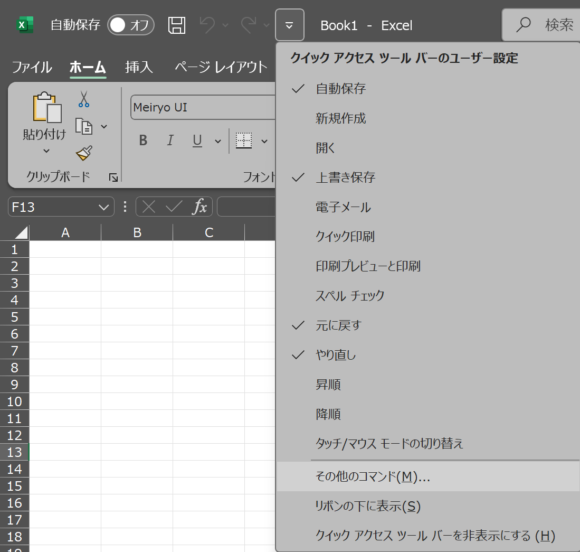
2.「コマンドの選択」から「[図ツール]|[図の形式]タブ」を選択し、下の一覧から「枠線に合わせる [グリッドに合わせる]」を選択し、「追加」ボタンを押下すると右側の一覧に追加されますので「OK」ボタンを押下します。
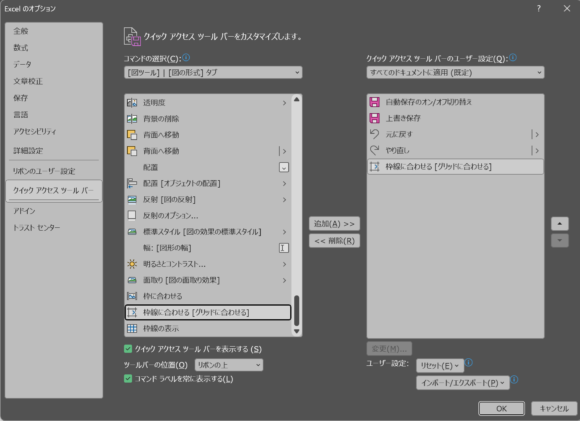
3.クイックアクセスツールバーにアイコンが追加されます。

4.追加したアイコンをクリックしてONにすると、枠線に合わせるのがデフォルトとなります。
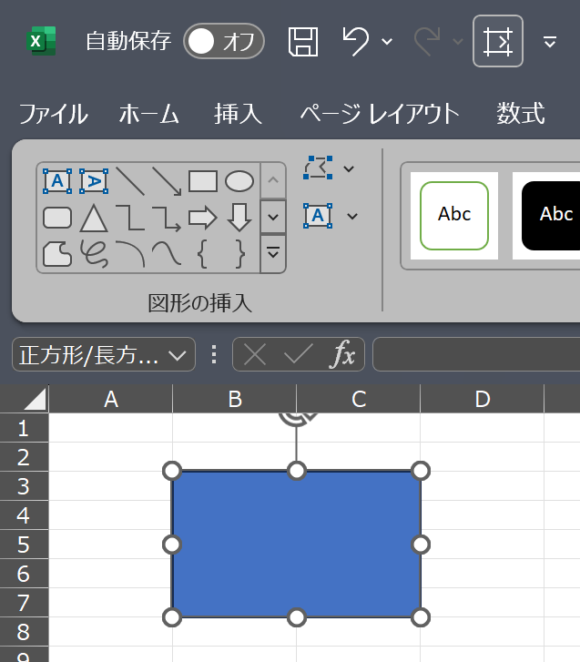
まとめ
今回紹介した設定を1度行っておくと、クイックアクセスツールバーには常に「枠線に合わせる」アイコンが表示されます。
以上、絵や図形等のオブジェクトをグリッドに合わせるの紹介でした。









